大神教你:Lsyncd复制并实时同步到远程服务器
本篇文章向大家介绍《大神教你:Lsyncd复制并实时同步到远程服务器》,主要包括,具有一定的参考价值,需要的朋友可以参考一下。

Lsyncd监视本地目录树事件监视器接口(inotify或fsevents)。它聚合并将事件组合在一起几秒钟,然后生成一个(或多个)进程来同步这些更改。默认情况下,由rsync实现同步。因此,Lsyncd是一种轻量级的实时镜像解决方案,相对容易安装,不需要新的文件系统或块设备,也不会妨碍本地文件系统的性能。
Rsync+ssh是一种高级操作配置,它使用ssh来执行文件和目录直接在目标上移动,而不是在线路上重新传输移动目标。细粒度的定制可以通过配置文件实现。自定义动作configs甚至可以从头编写,从shell脚本到Lua语言编写的代码。这种方法简单,强大,灵活的配置可以被解决。
Lsyncd 2.2.2要求在所有源和目标机器上rsync >= 3.1。
系统环境:
RenwoleServer:10.28.204.65 服务端
RenwoleClient:10.28.204.66 客户端
OS:CentOS Linux release 7.4.1708 (Core) x64
请参阅:《CentOS7 Configuring Rsync Server》。
$ yum install -y gcc gcc-c++ lua lua-devel cmake libxml2 libxml2-devel
$ wget https://github.com/axkibe/lsyncd/archive/release-2.2.2.tar.gz $ tar xvf release-2.2.2.tar.gz $ cd lsyncd-release-2.2.2 $ cmake -DCMAKE_INSTALL_PREFIX=/usr/local/lsyncd $ make && make install $ ln -s /usr/local/lsyncd/bin/lsyncd /usr/bin/lsyncd 安装过程可能报错: -- Configuring incomplete, errors occurred!
安装lua-devel即可。
因为这里使用rsyncssh进行同步,所以还需要配置root账号无密码ssh登录。详细配置请参阅:
《如何在Linux中设置SSH无密码登录》
以下是三种常用配置案例
1.远程同步rsyncssh模式配置方案:
$ vim /etc/lsyncd.conf
settings {
logfile = "/var/log/lsyncd.log", --日志路径
statusFile = "/var/log/lsyncd.status", --状态文件
pidfile = "/var/run/lsyncd.pid", --pid文件路径
statusInterval = 1, --状态文件写入最短时间
nodaemon = false, --daemon运行
maxProcesses = 1, --最大进程
maxDelays = 1, --最大延迟
}
sync {
default.rsyncssh, --默认rsync+ssh,rsync版本需要升级3以上版本
source = "/apps/www/renwoleblog/", --源目录
delete = true, --保持完全同步
host = "root@10.28.204.66",
targetdir = "/apps/www/renwoleblog/bak/", --目标目录
exclude={
".txt" --需排除的文件
},
rsync = {
binary = "/usr/bin/rsync", --需先安装好rsync
archive = true, --归档
compress = false, --压缩
owner = true, --属主
perms = true, --权限
whole_file = false
},
ssh = {
port = 22
}
}
2.本地目录同步配置方案:
sync {
default.rsync,
source = "/apps/www/renwoleblog/",
target = "/apps/www/renwoleblog/bak/",
}
3.远程同步rsync-daemon模式配置方案
sync {
default.rsync,
source = "/apps/www/renwoleblog/",
target = "renwole@10.28.204.65::renwolecom",
delete="true",
exclude = { ".bak*" },
delay = 30,
init = false,
rsync = {
binary = "/usr/bin/rsync",
archive = true,
compress = true,
verbose = true,
perms = true,
password_file = "/etc/rsync.password",
_extra = {"--bwlimit=200"}
}
}
重点参数说明:
-- # 注释符 settings # 是全局配置 sync # 定义同步参数 rsync # 定义同步文件参数 ssh # 定义服务器远程端口
lsyncd配置文件允许多个sync互不影响。
说明:如果是一对多,请参阅本地同步,修改目标目录即可。
为了实现systemctl进行管理,请创建配置文件以及脚本启动文件,命令如下:
$ vim /etc/sysconfig/lsyncd 添加如下内容: LSYNCD_OPTIONS="/etc/lsyncd.conf" 创建启动文件: $ vim /usr/lib/systemd/system/lsyncd.service 添加如下内容: [Unit] Description=Live Syncing (Mirror) Daemon After=network.target [Service] Type=simple EnvironmentFile=-/etc/sysconfig/lsyncd ExecStart=/usr/local/lsyncd/bin/lsyncd -nodaemon $LSYNCD_OPTIONS [Install] WantedBy=multi-user.target
$ systemctl start lsyncd $ systemctl enable lsyncd 接下来你就可以往源服务器/apps/www/renwoleblog/内上传任意文件,完成后立刻就会同步到客户端 10.28.204.66 /apps/www/renwoleblog/bak/目录内,也可以查看服务端的lsyncd日志文件分析是否同步成功。例如: [root@RenwoleServer ~] $ cat /var/log/lsyncd.log ... Fri Dec 22 01:19:22 2017 Normal: Calling rsync with filter-list of new/modified files/dirs /PCHunter_renwole.com.tar.gz / Fri Dec 22 01:19:24 2017 Normal: Finished (list): 0 Fri Dec 22 01:19:32 2017 Normal: Calling rsync with filter-list of new/modified files/dirs /PCHunter_renwole.com.tar.gz / Fri Dec 22 01:19:34 2017 Normal: Finished (list): 0 Fri Dec 22 01:19:34 2017 Normal: Calling rsync with filter-list of new/modified files/dirs /PCHunter_renwole.com.tar.gz / Fri Dec 22 01:19:36 2017 Normal: Finished (list): 0
日志内容显示PCHunter_renwole.com.rar文件成功同步。
另外lsyncd是基于inotify + rsync的开源同步软件,相对于其他同步软件更加安全可靠,占用资源更少,但配置略麻烦。
lsyncd 还支持当监控到某个指定事件时就执行什么样的命令,由于是通过时间延迟和累计事件命中次数来触发同步,在设计上要优于inotify,另外他的同步速度完全取决于你的网络质量。
本篇关于《大神教你:Lsyncd复制并实时同步到远程服务器》的介绍就到此结束啦,但是学无止境,想要了解学习更多关于文章的相关知识,请关注golang学习网公众号!
 Go 语言中如何按需检查接口实现?
Go 语言中如何按需检查接口实现?
- 上一篇
- Go 语言中如何按需检查接口实现?

- 下一篇
- 按需引入Vant框架后,JS表达式组件为什么没有样式?
-
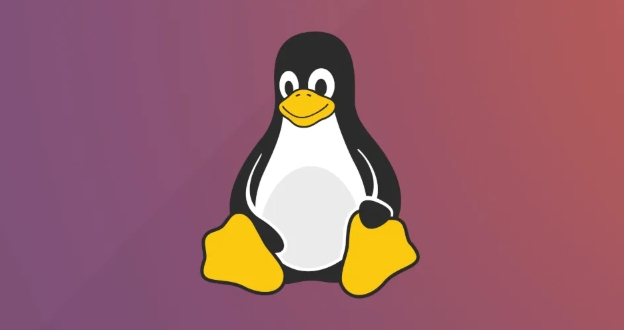
- 文章 · linux | 6小时前 |
- Linux用户组与权限管理全解析
- 102浏览 收藏
-
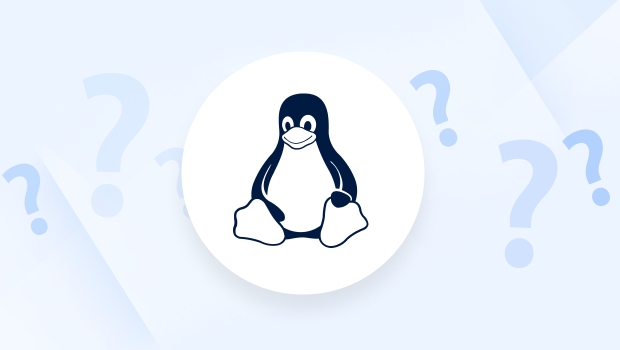
- 文章 · linux | 7小时前 |
- Linux内存优化技巧分享
- 181浏览 收藏
-
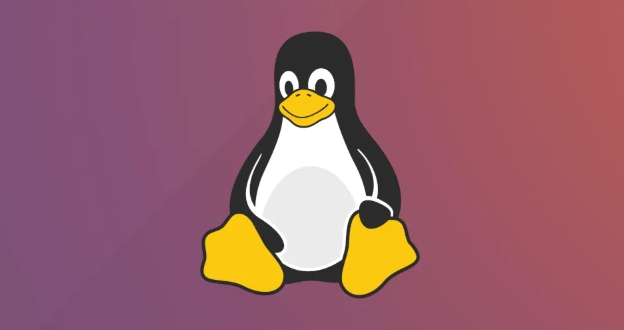
- 文章 · linux | 7小时前 |
- Linux自动更新与补丁管理全攻略
- 414浏览 收藏
-

- 文章 · linux | 7小时前 |
- Linux磁盘分区与挂载教程
- 259浏览 收藏
-
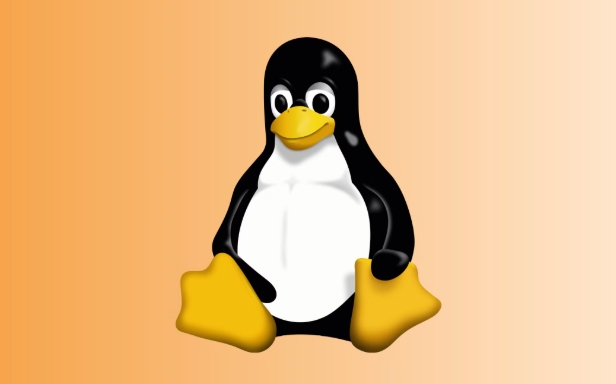
- 文章 · linux | 8小时前 |
- Linux容器安全:Docker实用技巧分享
- 456浏览 收藏
-

- 文章 · linux | 9小时前 |
- Linux磁盘清理与扩容方法详解
- 146浏览 收藏
-

- 文章 · linux | 9小时前 |
- Linux启动加速技巧分享
- 128浏览 收藏
-
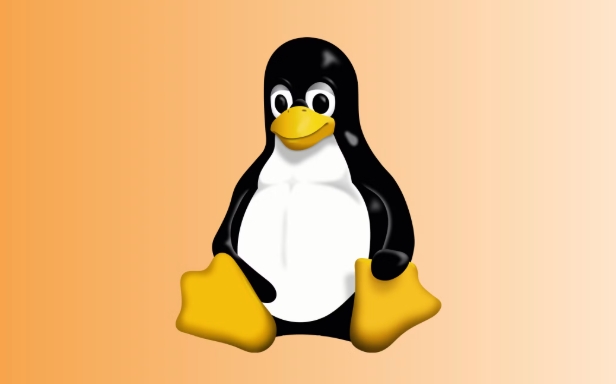
- 文章 · linux | 9小时前 |
- Linux日志分析技巧与ELK实战指南
- 485浏览 收藏
-

- 文章 · linux | 10小时前 |
- Linux密码策略设置详解
- 434浏览 收藏
-

- 文章 · linux | 10小时前 |
- Linux防火墙配置实战_Linux iptables与firewalld设置教程
- 455浏览 收藏
-
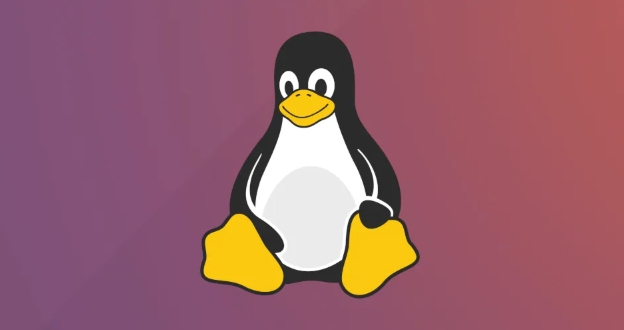
- 文章 · linux | 12小时前 |
- Linux负载均衡怎么实现?LVS与HAProxy配置教程
- 225浏览 收藏
-
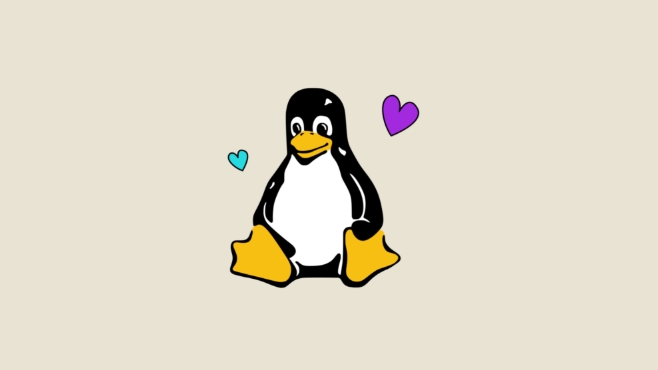
- 文章 · linux | 12小时前 |
- LinuxPAM模块配置详解与实战指南
- 345浏览 收藏
-

- 前端进阶之JavaScript设计模式
- 设计模式是开发人员在软件开发过程中面临一般问题时的解决方案,代表了最佳的实践。本课程的主打内容包括JS常见设计模式以及具体应用场景,打造一站式知识长龙服务,适合有JS基础的同学学习。
- 542次学习
-

- GO语言核心编程课程
- 本课程采用真实案例,全面具体可落地,从理论到实践,一步一步将GO核心编程技术、编程思想、底层实现融会贯通,使学习者贴近时代脉搏,做IT互联网时代的弄潮儿。
- 511次学习
-

- 简单聊聊mysql8与网络通信
- 如有问题加微信:Le-studyg;在课程中,我们将首先介绍MySQL8的新特性,包括性能优化、安全增强、新数据类型等,帮助学生快速熟悉MySQL8的最新功能。接着,我们将深入解析MySQL的网络通信机制,包括协议、连接管理、数据传输等,让
- 498次学习
-

- JavaScript正则表达式基础与实战
- 在任何一门编程语言中,正则表达式,都是一项重要的知识,它提供了高效的字符串匹配与捕获机制,可以极大的简化程序设计。
- 487次学习
-

- 从零制作响应式网站—Grid布局
- 本系列教程将展示从零制作一个假想的网络科技公司官网,分为导航,轮播,关于我们,成功案例,服务流程,团队介绍,数据部分,公司动态,底部信息等内容区块。网站整体采用CSSGrid布局,支持响应式,有流畅过渡和展现动画。
- 484次学习
-

- 千音漫语
- 千音漫语,北京熠声科技倾力打造的智能声音创作助手,提供AI配音、音视频翻译、语音识别、声音克隆等强大功能,助力有声书制作、视频创作、教育培训等领域,官网:https://qianyin123.com
- 193次使用
-

- MiniWork
- MiniWork是一款智能高效的AI工具平台,专为提升工作与学习效率而设计。整合文本处理、图像生成、营销策划及运营管理等多元AI工具,提供精准智能解决方案,让复杂工作简单高效。
- 193次使用
-
- NoCode
- NoCode (nocode.cn)是领先的无代码开发平台,通过拖放、AI对话等简单操作,助您快速创建各类应用、网站与管理系统。无需编程知识,轻松实现个人生活、商业经营、企业管理多场景需求,大幅降低开发门槛,高效低成本。
- 191次使用
-

- 达医智影
- 达医智影,阿里巴巴达摩院医疗AI创新力作。全球率先利用平扫CT实现“一扫多筛”,仅一次CT扫描即可高效识别多种癌症、急症及慢病,为疾病早期发现提供智能、精准的AI影像早筛解决方案。
- 198次使用
-
- 智慧芽Eureka
- 智慧芽Eureka,专为技术创新打造的AI Agent平台。深度理解专利、研发、生物医药、材料、科创等复杂场景,通过专家级AI Agent精准执行任务,智能化工作流解放70%生产力,让您专注核心创新。
- 214次使用
-
- 命令行工具:应对Linux服务器安全挑战的利器
- 2023-10-04 501浏览
-
- 如何使用Docker进行容器的水平伸缩和负载均衡
- 2023-11-07 501浏览
-
- linux .profile的作用是什么
- 2024-04-07 501浏览
-
- 如何解决s权限位引发postfix及crontab异常
- 2024-11-21 501浏览
-
- 如何通过脚本自动化Linux上的K8S安装
- 2025-02-17 501浏览



